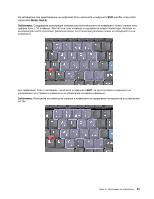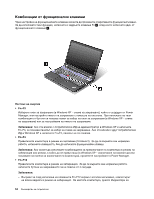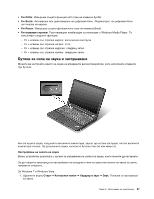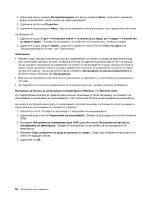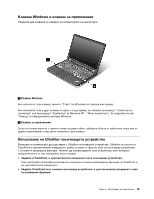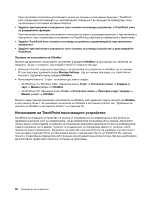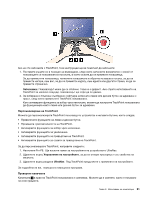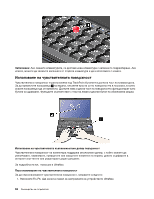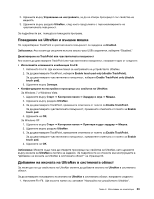Lenovo ThinkPad X220i (Bulgarian) User Guide - Page 76
Windows Vista и Windows XP
 |
View all Lenovo ThinkPad X220i manuals
Add to My Manuals
Save this manual to your list of manuals |
Page 76 highlights
2 3 Properties. 4 За Windows XP: 1 2 Windows Vista и Windows XP Windows Windows 7 и Windows Vista 1 Fn+F6 2 Communications Utility. 3 VoIP 4 5 OK. 58
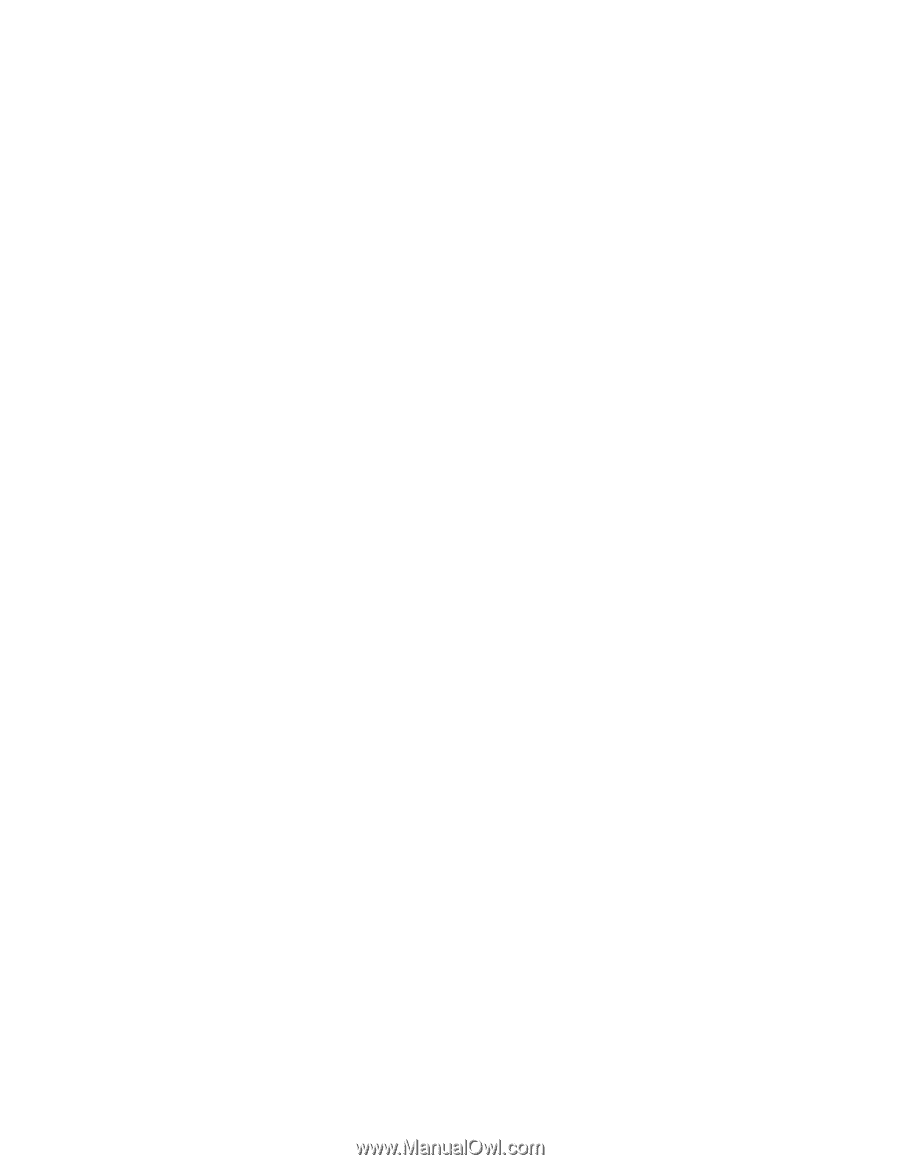
2. Щракнете върху раздела
Възпроизвеждане
или върху раздела
Запис
, след което щракнете
върху устройството, което искате да персонализирате.
3. Щракнете на бутона
Properties
.
4. Щракнете върху раздела
Нива
, след което променете силата на звука, като преместите плъзгача.
За Windows XP:
1. Щракнете върху
Старт
➙
Контролен панел
➙
Устройства за звуци, реч и аудио
➙
Устройство
за звуци и аудио
. Показва се прозорецът за свойства на устройството за звуци и аудио.
2. Щракнете върху раздела
Аудио
, след което щракнете върху бутона
Сила на звука
във
"Възпроизвеждане на звук" или "Звукозапис".
Забележки:
•
Можете също така да получите достъп до управлението на силата на звука на работната площ,
като използвате иконата за сила на звука в лентата за задания в долната дясна част на екрана.
За да отворите прозореца за управление на силата на звука щракнете върху иконата за сила на
звука. За да настроите силата на звука, преместете плъзгача за управление на силата на звука
нагоре или надолу. За да изключите звука, изберете
Заглушаване на високоговорителите
(в
Windows Vista и Windows XP,
Заглушаване
).
•
Имената на прозорците или полетата се различават в зависимост от използваната операционна
система.
•
За подробности относно управлението на силата на звука вж. онлайн помощта за Windows.
Настройка на бутона за заглушаване на микрофона в Windows 7 и Windows Vista
По подразбиране можете да превключвате всички записващи устройства между състоянието на
заглушаване и изключване на заглушаването, като натиснете бутона за заглушаване на микрофона.
Ако искате да превключвате едно от записващите устройства между състоянието на заглушаване и
изключване на заглушаването, направете следното:
1. Натиснете Fn+F6. Отваря се прозорецът с настройки на комуникациите.
2. Щракнете върху бутона
Управление на настройките
. Отваря се прозорецът на Communications
Utility.
3. В раздела
Настройки на повиквания чрез VoIP
щракнете върху
Настройки на бутона за
заглушаване на микрофона
. Отваря се прозорецът за настройка за заглушаването на
микрофона.
4. Изберете
Само избраното по-долу устройство за запис:
. След това изберете устройството за
запис от падащия списък.
5. Щракнете на
OK
.
58
Ръководство за потребителя